Ремонт на GPS навигатор на MediaTek MT3351
Как да възстановите GPS навигатор, базиран на процесори MediaTek MT3351 с помощта на Pnd Flash Tool: подробни инструкции.
Признаци/симптоми на неуспешно зареждане:
- няма реакция на бутона за захранване;
- ако свържете паметта или към компютъра, се появява индикаторът за зареждане на батерията;
- има реакция на бутона за захранване, но операционната система не се зарежда и виси на началния екран с логото;
- няма реакция към файловете на фърмуера на SD картата.
Задължително:
- изтеглете Pnd Flash Tool;
- разглобете и разберете номера на платката, процесора на навигатора (по-долу са снимките);
- намерете и изтеглете фърмуера за вашия навигатор, според модела или номера на платката, процесора.
Инструкции за работа с програмата PndFlashTool
1) Разглобяваме навигатора и намираме стикер или надписи на самата платка, където е написана версията на платката, OS, ROM, RAM и т.н.
Платка: YG-902M-ABFSJ-1m-as-4sl-5sl 2.1.0-10.05.20-osen- 128 ap v1.2.11.10.05.20 2010-05-31 Резолюция на екрана: 480×272 ОС: WinCE 5 ROM: 2GB RAM: 128 MB Процесор: MTK3351

2) Изтеглете фърмуера и програмата Pnd Flash Tool.
3) FlashTool и EBoot се копират в корена на устройството C:\. В противен случай трябва да коригирате ini-файла (настройките на програмата се съхраняват във файла MT3351_43EVK_WinCE.ini).
Настройка на Pnd Flash Tool. Коригиране на файла EBoot
Посочете файловете на фърмуера към програмата, къде, откъде да флашнете и т.н.
Имената на файловете (маркирани в червено) трябва да съвпадат с имената в папката EBOOT.
След това проверяваме параметрите, маркирани в зелено във файла scatter.txt.
Забележка: Папката EBOOT може да има и други имена. (BOOT, boot&os и т.н.)
Съдържание на файла MT3351_43EVK_WinCE.ini:
[ИЗТЕГЛЯНЕ] scatter_file=…путьboot&os scatter.txt file_count=5 file0=…путьboot&os XLDR_3351.nb0.ind file0_name=XLDR file0_enable=1 file1=…путьboot&os datazone.bin файл 1_name=DataZone file1_enable=1 file2=…путьboot&os metazone.bin file2_name=MetaZone file2_enable=1 file3=..путьboot&os EBOOT.nb0 file3_name=EBoot file3_enable=1 pdd_enable=1 file4=..путьboot&os metazone.bin file4_name=LOGO file4_enable=1 file5=..путьimages uramdisk.gz file5_name=RAMDISK file5_enable=1 file6=..путь system.img file6_name=PART01 file6_enable=1 file7=..путьimages data.img file7_name=PART02 file7_enable=1 file8=..putьimagescache.img file8_name=PART03 file8_enable=1
[READBACK] readback_count=2 file0=.Readback rb0.bin file0_enable=1 file0_read_flag=1 file0_startaddr=0x00000000 file0_length=0x00050000 file1=.Readback rb1.bin file1_ enable=0 file1_read_flag=1 file1_startaddr=0x00008000 file1_length=0x00008000 file0_name=rb0.bin file1_name=rb1.bin
XLDR 0x0 >DataZone 0x20000 >MetaZone 0x40000 >EBOOT 0x60000 >LOGO 0xA0000 >
64mb вътрешна памет на устройствата:
XLDR старт:800 размер: 12088 Datazone старт:0x14000 размер:201 Metazone старт:18000 размер: 5fe Eboot старт:1C000 размер: 40000 Логотип Начало:5C000 размер: bb800 XIP старт:A0000
128MB вътрешна памет на устройствата:
XLDR старт: 0x00002000 размер: 12088 Datazone старт: 0x00020000 Размер: 202 Metazone старт: 0x00040000 размер: 5fe Eboot старт: 0x00060000 размер: 40000 Логотип Начало: 0x000A0000 Размер: BB800 (800 * 480) 3FC00 (480 * 272) XIP старт: 0x00100000 размер: 1C20000
512 MB вътрешна памет на устройствата:
XLDRначало: 0x00002000 размер: 15088 Начало на Datazone: 0x00040000 размер: 201 Начало на Metazone: 0x00080000 размер: 5FE Начало на Eboot: 0x000c0000 размер: 40000 Начало на лого: 0x00100000 размер:3FC0 0 XIP начало: размер: 1902000
2 GB вътрешна памет на устройството:
Начало на XLDR: 0x00004000 размер: 15088 Начало на Datazone: 0x00080000 размер: 201 Начало на Metazone: 0x00100000 размер: 5FE Начало на Eboot: 0x00180000 размер: 40000 Начало на лого: 0x00200000 размер: BB 800 XIP начало: 0x00380000 размер: 1902000
4 GB (INAND) вътрешна памет на устройството:
Начало на XLDR: 0x00000200 размер: 15088 Начало на Datazone: 0x00016600 размер: 200 Начало на Metazone: 0x00016A00 размер: 600 Начало на Eboot: 0x00017000 размер: 40000 Начало на лого: 0x00057000 размер : BB800 XIP начало: 0x00112A00 размер:
Начало на XLDR: 0x00004000 размер: 1b088 Начало на Datazone: 0x00200000 размер: 200 Начало на Metazone: 0x00400000 размер:05fe Начало на Eboot: 0x00600000 размер: 40000 Начало на лого: 0x00800000 размер: BB 828
Забележка: Размерите може да варират
4) Влизането в сервизен режим е възможно по няколко начина, в зависимост от версията на платката:
- задържане на бутона за захранване, Нулиране и свързване към USB (YG-902 платки и др.);
- затваряне на контакт (TP39, TP39 и TP4) към маса (корпус на екрана), разположен на платката с последващо свързване към USB;
- окъсяване на IO пинове (29-30) към NandFlash или 2 пина на платката: GND + NF (YG-918D платки);
- Опциите за затваряне на контакт са възможни чрез натискане на бутона Reset.



4.1) При затворени контакти се свързваме към компютъра.
5) След това в системата ще бъде дефинирано ново устройство.
6) Ръчно задайте драйверни устройства за него от папкатаPndFlashTool\Драйвери.
Забележка: Новият порт трябва да се появи в секцията за портове.
7) Стартирайте програмата PndFlashtool. Щракнете бързо двукратно върху бутона Изтегляне на всички, за да активирате бутона Лесен режим.
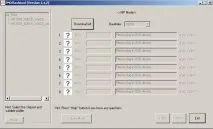
Забележка: Ако възникнат грешки, ние дешифрираме кодовете за грешки с помощта на ErrorCodeTool от папката PndFlashTool. За да направите това, стартирайте ErrorCodeTool.exe, въведете кода на грешката в полето и щракнете върху Покажи съобщение. След дешифрирането вземаме мерки, променяме настройките на програмата (ако е необходимо) и се опитваме да я флашваме отново, докато свързваме отново навигатора!
8) Щракнете върху Лесен режим и след това върху Разширен режим.
9) Отидете в раздела Общи, проверете дали скоростта в полето Baudrate е 9600, Com Port - USB.
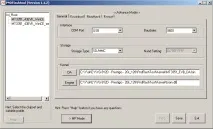
Забележка: При някои навигатори с по-висока скорост има проблеми.
10) Типът съхранение по подразбиране е NAND, за някои устройства, които поддържат SD карти, трябва да изберете SD / MMC.
11) Раздел Readback - прозорец за премахване на fullflash, където, когато щракнете върху Readback, програмата чете NAND изображението в папката Readback (ние го запазваме в отделна папка).
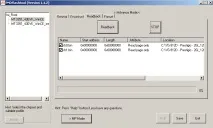
Забележка: Ако четенето е неуспешно и възникнат грешки 0x4F0041 или 0x50004, тогава вашата флаш памет не се поддържа от тази версия на PndFlashTool. Трябва да вземете друга версия или програматор.
11.1) Раздел Форматиране - NANDFLASH форматиране. След форматиране, навигаторът ще бъде в сервизен режим през цялото време и нищо друго не трябва да се прескача при свързване.
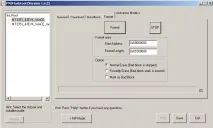
12) След това отидете в раздела Изтегляне и щракнете върху Изтегляне. Ако всичко е направено правилно, изтеглянето ще отиде отдолу, след което ще има син надпис, че изтеглянето е завършено. Щракнете върху бутона Стоп и рестартирайте устройството с бутонанулиране.
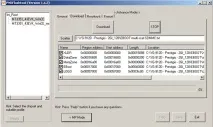
13) Копирайте съдържанието на папката с файлове (*.nb0, *.MSK и др.) на SD картата с памет. Вмъкваме го в навигатора и натискаме бутона за включване. Ако всичко е наред, вътрешното флаш устройство ще бъде форматирано, системата и програмната обвивка ще бъдат инсталирани. След това ще бъдете подканени да премахнете SD картата и да рестартирате устройството.
14) След това настройте стилуса, задайте езика. Свързваме устройството към компютъра, хвърляме навигационната програма в ResidentFlash, след това настройваме пътя до нея в черупката и това е всичко.
Бележки:
- За операции по актуализация на системата е желателно да имате SD карта не по-голяма от 2 GB, форматирайте я под FAT16 (FAT).
- Зависи от зареждането как трябва да се извикат инсталационните файлове на картата с памет.